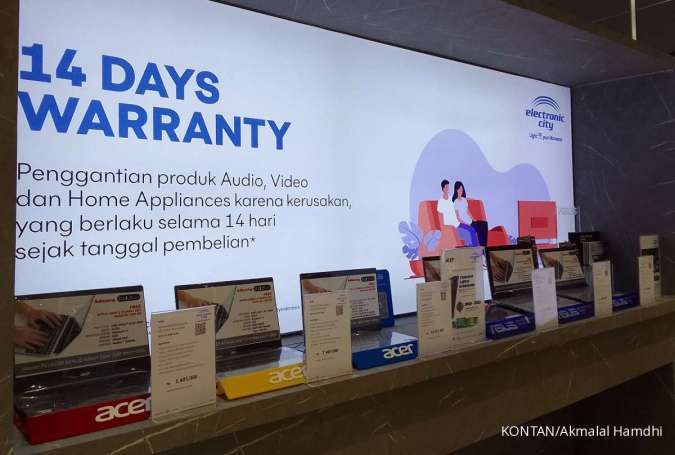KONTAN.CO.ID - JAKARTA. Pengguna perlu mengetahui cara mengamankan folder di Laptop Windows melalui metode penguncian password, mulai dari penggunaan aplikasi hingga metode ZIP. Laptop Windows menyajikan sejumlah fitur yang sangat relevan dalam melindungi folder di dalamnya. Laptop Windows telah mendapatkan popularitas karena kemudahan pengoperasiannya dan jumlah pengguna yang besar. Berbagai fitur yang ada pada Laptop Windows mendukung berbagai keperluan pengguna, termasuk dalam hal penyimpanan folder.
Secara umum, folder di laptop tidak memiliki tingkat keamanan khusus, sehingga dapat diakses, dihapus, atau diduplikasi oleh siapa saja. Dengan mempertimbangkan kepentingan file yang ada di dalam folder tersebut, pengguna dapat mengamankan folder di laptop menggunakan cara-cara berikut ini.
Baca Juga: Cara Login WhatsApp Web Tanpa Scan QR Code dengan Mudah, Sudah Cobain Belum? Panduan mengamankan folder di laptop
Tindakan mengunci folder di laptop artinya adalah menyembunyikan atau membatasi akses ke suatu folder agar hanya orang tertentu yang dapat mengakses isi dari folder tersebut. Langkah ini dilakukan dengan memasukkan password atau melakukan enkripsi data pada folder tersebut. Tujuan dari mengunci folder adalah untuk melindungi informasi atau data pribadi yang tersimpan di dalam folder tersebut dari pihak yang tidak berhak mengaksesnya. Petunjuk mudah dari mengunci folder di laptop bisa menggunakan opsi ZIP atau Aplikasi tambahan.
Baca Juga: Catat 4 Cara Memeriksa Password WiFi di HP, Laptop Windows, hingga Macbook Pengguna bisa ikuti mengunci folder di Laptop dengan My Secret Folder hingga Folder Lock. Periksa beberapa cara mengunci folder di laptop lewat ZIP hingga aplikasi. 1. Cara mengamankan folder di laptop lewat ZIP Nah, pengguna bisa ikuti cara mengunci folder di laptop melalui format ZIP, pastikan sudah terinstall.
- Buka menu Windows.
- Cari folder yang ingin kamu kunci
- Klik kanan pada folder tersebut.
- Klik menu Add to archive
- Pilih opsi ZIP untuk mengunci folder.
- Masuk ke menu Set password.
- Buat password folder.
- Klik OK dan tunggu hingga proses archive selesai.
- Pengguna bisa membuka folder yang terkunci dengan password.
2. Cara mengamankan folder di laptop lewat Aplikasi My Secret Selanjutnya, ada cara mengunci folder di laptop lewat My Secret Folder dari internet.
- Unduh aplikasi My Secret Folder di laman https://www.my-secret-folder.com/ pada browser.
- Install aplikasi tersebut.
- Buka aplikasi.
- Buat folder baru.
- Klik Browse untuk pilih lokasi folder.
- Klik Next.
- Klik Create a Password.
- Klik OK.
- Pengguna bisa membuka kembali dengan aplikasi My Secret Folder.
3. Cara mengamankan folder di laptop lewat Folder Encryption Kemudian, pengguna laptop Windows bisa mengikuti cara memakai fitur Folder Encryption.
- Buka data yang akand dienkripsi.
- Klik kanan pada folder.
- Pilih Properties.
- Klik Properties.
- Pilih menu Advanced.
- Klik Encrypt contents to secure data.
- Klik OK.
- Masukkan Apply changes for this folder, subfolders, and files.
- Tunggu hingga folder selesai dienkripsi.
4. Cara mengamankan folder di laptop lewat Aplikasi Folder Lock
Terakhir, langkah mudah untuk mengunci folder di laptop yakni melalui bantuan Folder Lock.
- Unduh dan install Folder Lock.
- Masukkan password di menu Enter Master Password.
- Buka Lock Folders.
- Klik Add Items to Lock.
- Pilih Add Folders untuk menyembunyikan folder.
- Cari folder tujuan.
- Klik OK hingga ikon gembok hijau muncul.
- Untuk membuka folder kembali klik Protection Off.
Setiap upaya mengunci folder, Anda wajib mengetahui langkah untuk membukanya seperti password dan keamanan lainnya. Lewat penjelasan petunjuk dan cara mengamankan folder di laptop bisa didukung dengan aplikasi ZIP sampai My Secret Folder. Cek Berita dan Artikel yang lain di
Google News